Loupedeck CT
Понимание функций элементов управления на Loupedeck CT
Loupedeck CT:
- 6 поворотных ручек (с нажатием)
- 12 сенсорных кнопок
- Интерактивный руль с сенсорным экраном
- 8 круглых кнопок (включая 1 домашнюю кнопку) и
- 12 квадратных пуговиц
Эти элементы управления делятся на два типа:
- Общие элементы (круглые и квадратные кнопки): функция этих кнопок не меняется, независимо от того, какое рабочее пространство вы используете в профиле.
- Элементы рабочего пространства (поворотные ручки, сенсорные кнопки, колесо): здесь функция будет меняться в зависимости от используемого рабочего пространства или страницы. Каждый элемент может иметь различные функции, установленные на отдельных страницах поворотных ручек, колесика или кнопок, а также в разных рабочих пространствах.
Loupedeck CT, поворотные ручки
Использование поворотных ручек на Loupedeck CT
Поворотные ручки являются частью элементов рабочей области, настройки поворотных ручек можно задавать индивидуально для каждой рабочей области и страницы.
Если вам нужно более шести регулировок поворотных ручек, несколько страниц поворотных ручек могут быть созданы для каждой рабочей области. Проведение пальцем вверх или вниз по экрану меняет страницу набора номера.
- Поворотные ручки также имеют функцию нажатия, обычно предназначенную для сброса значения набора, но вы можете назначить любую функцию нажатия.
- Вы также можете активировать действие нажатия, дважды коснувшись значка или имени поворотных ручек на дисплее поворотных ручек.
- Значение поворота поворотных ручек отображается рядом с поворотными ручками на вертикальных сенсорных полосах. (Функция пресса не отображается на дисплее.)
ПОДСКАЗКА! Мы рекомендуем назначать наиболее часто используемые функции набора номера первой странице, а менее используемые функции — последующим страницам.
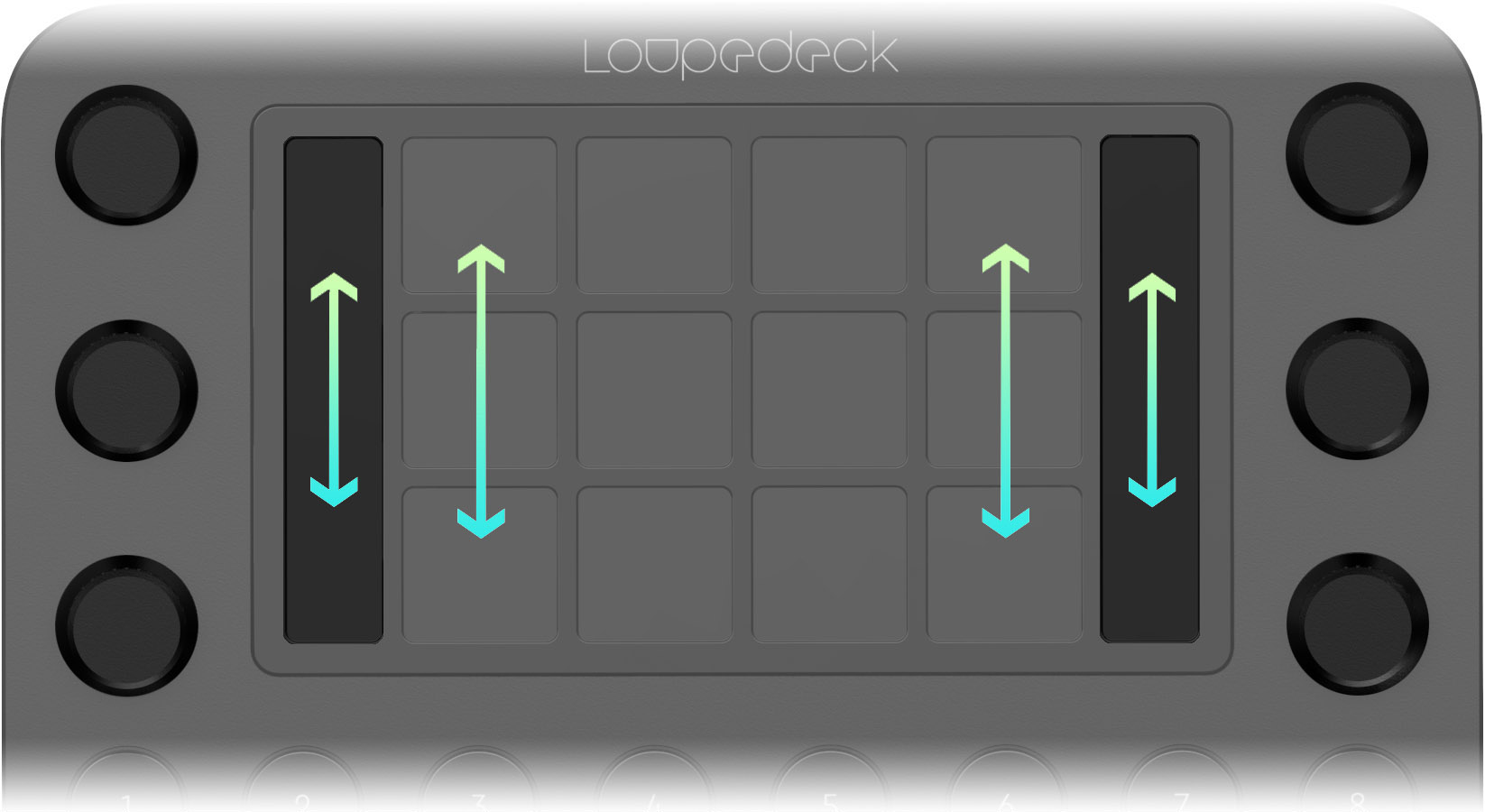
Кнопка FN на Loupedeck CT
Узнайте о кнопке FN на Loupedeck CT и о том, как она работает.
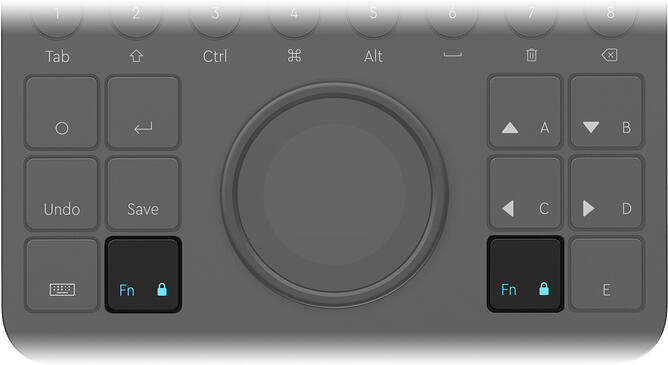
Loupedeck CT содержит две идентичные функциональные кнопки ( Fn ), они используются для:
- Нажатие Fn одновременно с кнопкой Round или Square активирует второе действие.
- Нажатие кнопки Fn при одновременном вращении колесика прокручивает списки колесика и кнопки действий на дисплее колесика.
- Нажатие обеих кнопок Fn блокирует навигацию по страницам колесика, прокручивание экрана колесика не изменит страницу колесика). Обе кнопки FN загорятся красным.
- Блокировка страницы колеса снимается либо повторным нажатием обеих подсвеченных кнопок FN, либо путем перехода к предыдущей/следующей странице колеса, что не требует активации блокировки страницы колеса.
- Некоторые виджеты колеса имеют вторую регулировку вращения, доступ к которой можно получить, удерживая нажатой FN и одновременно вращая колесо (указано в руководствах для конкретных приложений).
Круглые и квадратные кнопки
Круглые и квадратные кнопки на Loupedeck CT
- Круглые и квадратные кнопки называются общими элементами, действие, установленное для каждой из них, не меняется при изменении рабочего пространства.
- Все круглые и большинство квадратных кнопок можно настроить. Квадрат, который нельзя настроить, — это дом, ввод, клавиатура и Fn.
- Вы можете выбрать второе действие для каждой кнопки, нажав Fn одновременно с кнопкой.
- При нажатии Fn подсвечиваются все кнопки, для которых установлено второе действие, любые кнопки, которым не назначено действие, остаются неподсвеченными.
СОВЕТ 1! Мы рекомендуем назначать рабочие области круглым кнопкам в порядке рабочего процесса — так вы сможете легко продвигаться вперед шаг за шагом.
СОВЕТ 2! Мы рекомендуем назначать очень распространенные действия на кнопки AE. Например, навигация; и выбрав кнопки от AD и Zoom In/Out до кнопки E.
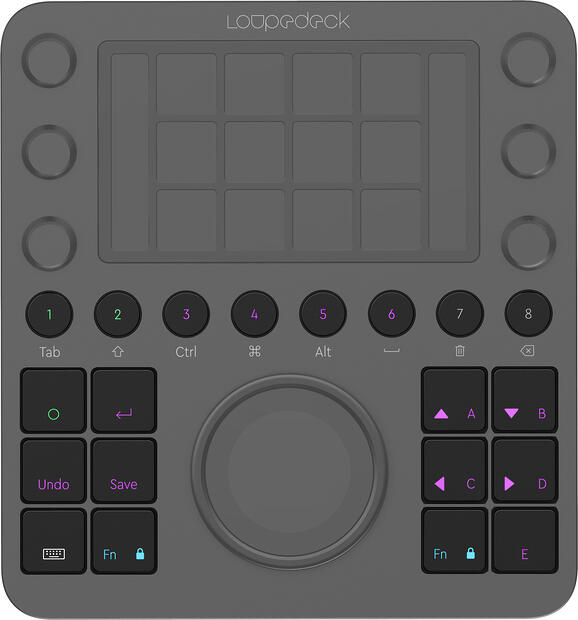
Популярные действия
- Некоторые действия фиксированы для всех приложений (например, Enter, ESC, Save).
- Enter и ESC ( FN + Enter ) фиксированы и не могут быть изменены, поскольку они необходимы для применения или отмены множества различных функций. Введите / ESC.
- Undo и Redo ( FN+Redo ) назначаются той же кнопке, что и Save & Save As ( FN+Save ). Обе кнопки настраиваемые.
СОВЕТ 3! Мы рекомендуем назначать наиболее часто используемые пресеты экспорта на «Сохранить» и «FN + Сохранить» — для этого не нужно создавать рабочую область экспорта.
СОВЕТ 4! Если вам не требуется Redo-функция, рекомендуем назначить «сбросить все» или «отменить все» на FN + Undo
Рулевое колесо
Элемент колеса на Loupedeck CT
Колесо является элементом рабочего пространства и может иметь различные действия и настройки в каждом рабочем пространстве. Он управляет как поворотными регуляторами (внешний диск), так и действиями сенсорных кнопок на центральном экране. Колесо может иметь несколько страниц, которые можно менять, проводя пальцем по экрану колеса влево и вправо.
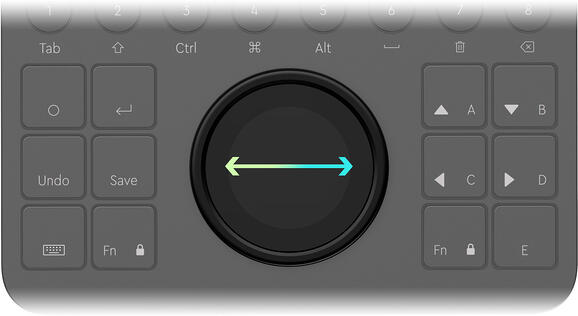
- Колесо не имеет второго слоя при нажатии кнопки FN, но может иметь сенсорные кнопки и несколько страниц.
- Прокрутку страницы можно заблокировать, одновременно нажав обе клавиши FN (обе кнопки FN подсвечиваются красным). Пролистывание страницы колеса также блокируется при входе в виджет колеса с переменной, которая управляется смахиванием — например, инструмент выбора цвета.
- Когда блокировка страницы колеса активирована, кольцо колеса по-прежнему можно использовать для настройки значений, а экран можно прокручивать во всех направлениях (в зависимости от того, какой тип виджета колеса используется). Заблокировано только изменение страницы.
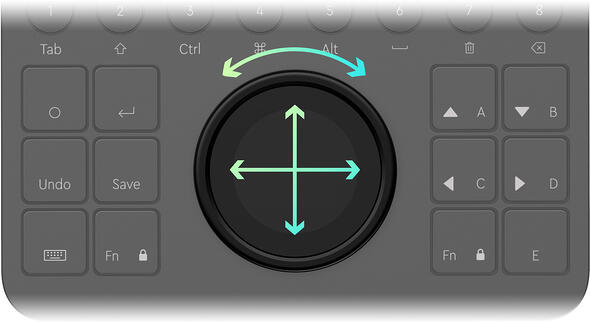
- Некоторые виджеты колеса имеют подстраницы, которые можно изменить, проводя по горизонтали (например, цветовые колеса светлых тонов, средних тонов и теней). Эти страницы подробно объясняются в руководствах по поддержке программного обеспечения по мере необходимости.
- Вращательное действие, назначенное колесу, обозначается светло-голубой линией, а активная регулировка имеет более яркий цветной индикатор (в правой части изображения). Обычные действия не имеют голубого края (например, действие на изображении: «Масштаб: По размеру экрана»)
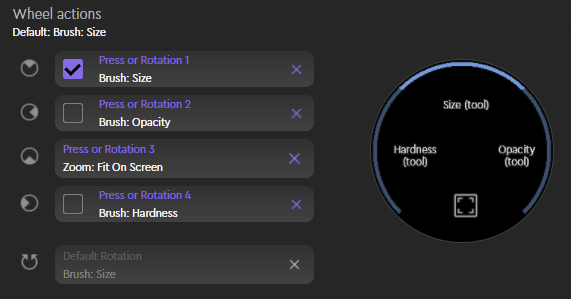
- Активную регулировку можно изменить в виджетах «Колесо», коснувшись регулировки или нажав FN и повернув колесико. Если настройка связана с функцией нажатия (обычно Reset): двойное нажатие на экран сбрасывает настройку.
Блокировка страницы колеса
Как заблокировать страницу колеса, чтобы предотвратить переход между страницами.
- Нажатие обеих кнопок Fn активирует блокировку страницы колеса, которая предотвращает случайное перемещение между страницами колеса.
- Блокировка страницы колеса необходима, если содержимое страницы колеса управляется смахиванием по экрану колеса (например, инструмент выбора цвета).
- Чтобы выйти из заблокированного экрана колеса, нажмите и удерживайте кнопку Fn и проведите пальцем по экрану.
- Блокировка экрана колеса автоматически снимается, когда активируется страница колеса, не имеющая функций прокрутки.
Активация и использование модификаторов клавиатуры
Узнайте, как получить доступ и использовать режим модификаторов клавиатуры Loupedeck CT.
Круглые кнопки на вашем Loupedeck CT можно заменить на модификаторы клавиатуры. Модификаторы клавиатуры отмечены под круглыми кнопками: Tab, Shift, Ctrl, Alt/ Opt , CMD/клавиша Windows, Space, Delete и Backspace. Узнайте, как активировать и использовать модификаторы клавиатуры.
- Нажмите кнопку клавиатуры, расположенную в левом нижнем углу, чтобы активировать модификаторы клавиатуры.
- Когда модификаторы клавиатуры активны, кнопка клавиатуры будет светиться красным, а круглые кнопки будут светиться белым.
- Нажмите кнопку клавиатуры еще раз, чтобы деактивировать модификаторы клавиатуры.
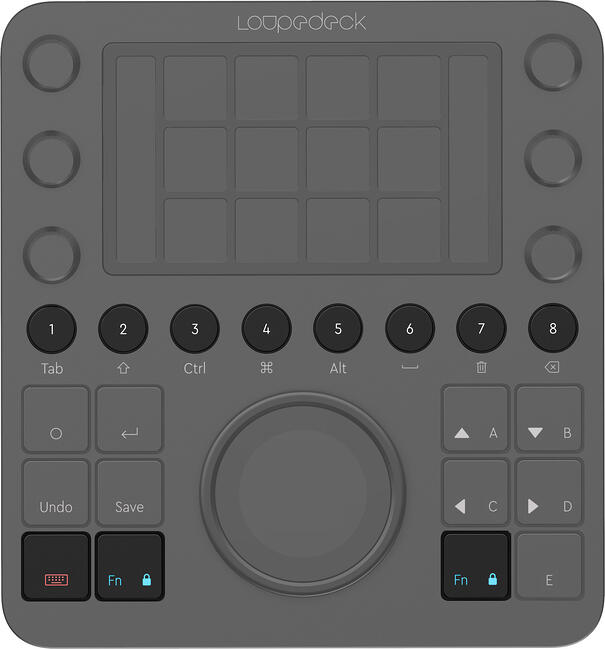
При одновременном использовании с кнопкой FN круглые кнопки в режиме клавиатуры эквивалентны функциональным клавишам клавиатуры от F1 до F8.
ПОДСКАЗКА! Вы можете получить доступ к определенным модификаторам клавиатуры, удерживая нажатой кнопку клавиатуры и нажимая одну из круглых кнопок. Это не обязательно включает модификаторы клавиатуры, но позволяет вам использовать определенные модификаторы клавиатуры, когда это необходимо (например, удерживание кнопки клавиатуры и нажатие 8 выполняет действие удаления без необходимости входа в режим клавиатуры).
Loupedeck CT
Общие требования:
- Windows 10
- macOS 10.14 или выше
- Возможность подключения USB-C (или USB-A при использовании адаптера USB C-to-A)
- Подключение к Интернету для загрузки программного обеспечения Loupedeck
Loupedeck CT (pdf) для версии 4.2
Если вы предпочитаете техническое руководство в формате pdf статьям базы знаний, найдите его ниже.